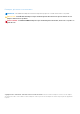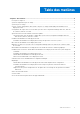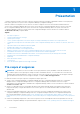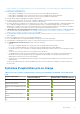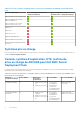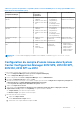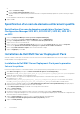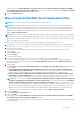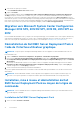Dell EMC Server Deployment Pack Version 4.0 pour Microsoft System Center Configuration Manager Guide d'installation 1 Juin 2017 Rév.
Remarques, précautions et avertissements REMARQUE : Une REMARQUE indique des informations importantes qui peuvent vous aider à mieux utiliser votre produit. PRÉCAUTION : Une PRÉCAUTION indique un risque d'endommagement du matériel ou de perte de données et vous indique comment éviter le problème. AVERTISSEMENT : Un AVERTISSEMENT indique un risque d'endommagement du matériel, de blessures corporelles ou même de mort. Copyright © 2009 - 2017 Dell Inc. Tous droits réservés. Tous droits réservés.
Table des matières Chapitre 1: Présentation.................................................................................................................. 4 Pré-requis et exigences........................................................................................................................................................ 4 Systèmes d'exploitation pris en charge..............................................................................................................................
1 Présentation Ce guide fournit des informations sur les pré-requis et les exigences logiciels pour installer et désinstaller Dell EMC Server Deployment Pack (DSDP) pour Microsoft System Center Configuration Manager (Configuration Manager).
● ● ● ● ● ● ● ● ● ● matrix for Dell EMC Server Deployment Pack (Console, système d’exploitation, DTK et matrice de prise en charge de AIK/ADK pour Dell EMC Server Deployment Pack). Pack de pilotes OpenManage Server : ○ Pack de pilotes OpenManage Server version 9.0.1 pour les serveurs PowerEdge de 14e génération. ○ Pack de pilotes OpenManage Server version 8.5 pour les serveurs PowerEdge de la 11e à la 13e génération. ○ Pack de pilotes OpenManage Server version 8.
Tableau 1. Liste des systèmes d’exploitation pris en charge pour l’installation de Dell EMC Server Deployment Pack Système d'exploitation Prise en charge du serveur de site Configuration Manager Prise en charge de la console d'administration Configuration Manager Microsoft Windows Server 2008 R2 x64 Microsoft Windows Server 2008 Éditions Standard x64 Microsoft Windows Server 2008 Éditions Entreprise x86 et x64 Windows 10 Windows 8.
Tableau 2. Systèmes d’exploitation compatibles, DTK et versions AIK/ADK prises en charge par Dell EMC Server Deployment Pack pour WinPE (suite) Version du Version WinPE Configuration Manager Déploiement de systèmes d'exploitation Versions du DTK Version du AIK/ADK Configuration Manager 2012 R2 5.0 ● Windows Server ● 6.0.1 (serveurs 2008 R2* PowerEdge de 14e génération) ● Windows Server 2012 ● Windows Server 2012 ● 5.
ou a. Cliquez sur Nouveau compte. L'écran Compte d'utilisateur Windows s'affiche. b. Saisissez les références administrateur permettant d'accéder à Configuration Manager à partir des systèmes clients, puis cliquez sur OK. Le nom d'utilisateur s'affiche dans le champ Compte. 8. Cliquez sur OK. Spécification d'un nom de domaine entièrement qualifié Spécification d’un nom de domaine complet dans System Center Configuration Manager 2012 SP2, 2012 R2 SP1, 2012 R2, 2012 SP1 ou 2012 1. 2. 3. 4. 5. 6. 7. 8.
L’écran de progression Installing Dell EMC Server Deployment Pack for Configuration Manager (Installation de Dell EMC Server Deployment Pack pour Configuration Manager) s’affiche ; une fois l’installation terminée, l’écran Installation Completed Successfully (Installation terminée avec succès) s’affiche. 9. Cliquez sur Finish (Terminer). Mise à niveau de Dell EMC Server Deployment Pack REMARQUE : Vous pouvez effectuer une mise à niveau de DSDP 3.1 à la version 4.0.
9. Sélectionnez une option pour continuer. L'écran Installation terminée avec succès s'affiche. 10. Cliquez sur Terminer. Une fois l’installation terminée, utilisez le Deployment ToolKit Configuration Wizard (Assistant Configuration de Deployment ToolKit) pour importer le fichier DTK5.x-WINPE-xxx_Axx.exe (où xxx est le numéro de build du DTK et Axx est le numéro de révision du DTK). Vous pouvez télécharger le paquet du Deployment Toolkit le plus récent depuis le site Dell.com/support.
2. Saisissez la commande suivante pour installer DSDP : "" /s /v"/L*v \"a.log\" /qn" Par exemple : "DellEMC_Server_Deployment_Pack_4.0_for_Configuration_Manager.exe" /s /v"/L*v \"a.log\" /qn" Désinstallation de Dell EMC Server Deployment Pack 1. Ouvrez une fenêtre d'Invite de commande. 2. Saisissez la commande suivante pour désinstaller DSDP : "" /s /x /v /L*v \"a.log\" /qn" Par exemple : "DellEMC_Server_Deployment_Pack_4.
REMARQUE : Les images d'amorçage créées au moyen de versions précédentes de DSDP ne seront pas conservées lors de la mise à niveau au moyen de l'interface de ligne de commande. Par exemple : "DellEMC_Server_Deployment_Pack_4.0_for_Configuration_Manager.exe" /s /v" CP_WINPESTATE="RetainWinPE" /L*v \"a.log\" /qn" Mettre à niveau avec l'option Supprimer les utilitaires Dell Deployment ToolKit (DTK) et les pilotes Windows PE 1. Ouvrez une fenêtre d'Invite de commande. 2.
Vous ne pouvez pas installer DSDP lorsqu’un ou plusieurs fournisseurs SMS ne fonctionnent pas. Vous pouvez vérifier si les fournisseurs SMS sont en cours d’exécution dans le Configuration Manager. Pour vérifier l’état des fournisseurs SMS dans le Configuration Manager, cliquez sur Surveillance > Présentation > État du système > État du composant. L’état des composants s’affiche à droite. Assurez-vous que les fournisseurs SMS sont opérationnels.
Accès aux documents à partir du site de support Dell EMC Vous pouvez accéder aux documents requis en utilisant l'un des liens suivants : ● Pour les documents de gestion des systèmes Dell EMC Enterprise : www.dell.com/esmmanuals ● Pour les documents Dell EMC OpenManage : www.dell.com/openmanagemanuals ● Pour les documents de gestion des systèmes Dell EMC Remote Enterprise : www.dell.com/esmmanuals ● Pour les documents iDRAC et Dell EMC Lifecycle Controller : www.dell.